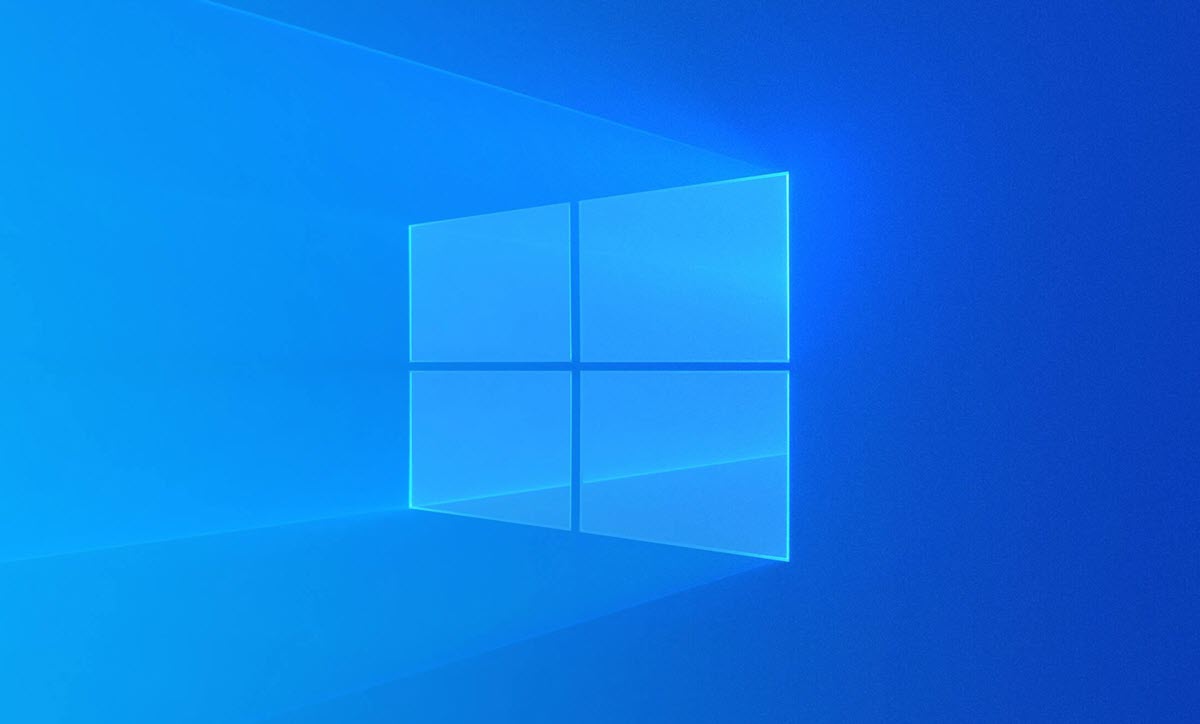مایکروسافت به طور مکرر در حال بروزرسانی ویندوز 10 می باشد، اما همیشه مشخص نیست که بروزرسانی ها چه زمانی نصب شده اند. خوشبختانه، دو روش آسان برای دیدن جدیدترین بروزرسانی های نصب شده وجود دارد. در ادامه روش انجام اینکار را به شما آموزش می دهیم، پس با ما همراه باشید.
آموزش مرتبط : آموزش برقراری تماس صوتی یا تصویری در ویندوز 10
ابتدا تنظیمات ویندوز (Windows Settings) را باز کنید. سریع ترین راه برای انجام اینکار کلیک کردن روی آیکون کوچک چرخ دنده در منوی استارت (Start) یا فشار دادن دو کلید Windows+i کیبورد می باشد.
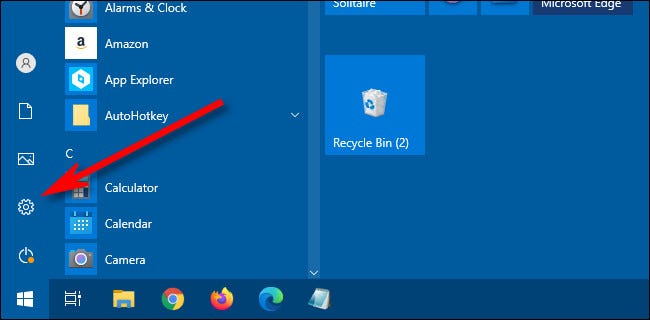
در Settings، روی Update & Security کلیک کنید.
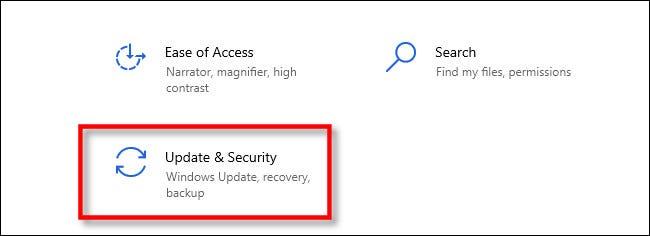
Windows Update را از قسمت نوار ابزار کناری انتخاب کنید، سپس روی View update history کلیک کنید.
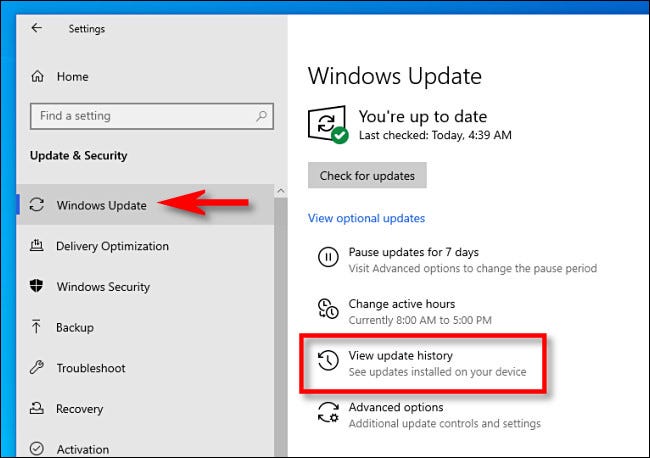
در صفحه View update history، شما می توانید چندین لیست از بروزرسانی های نصب شده ویندوز 10 که به صورت طبقه بندی شده می باشد را مشاهده کنید. در ادامه هر دسته را به شما توضیح می دهیم.
Quality Updates : این ها بروزرسانی هایی است که ویندوز آنها را به صورت منظم دریافت می کند و در جز بروزرسانی های اصلی حساب می شود.
Driver Updates : این بروزرسانی ها برای درایورهای قطعاتی می باشد که از طریق سیستم عامل با آنها کار می کنید.
Definition Updates : این بروزرسانی ها برای ضد بد افزار سیستم عامل می باشد که اطلاعات جدیدی را در مورد تهدیدات جدیدی که می آید بروز می کند که باعث می شود اگر تهدید جدید برای ویندوز توسط بد افزاری به وجود آمد آن را شناسایی کرده و جلوی آن را بگیرد.
Other Updates : این بروزرسانی های متفرقه در رده های بالا قرار نمی گیرد.
به طور پیش فرض، دسته بندی های بروزرسانی ها بسته می باشند و باید برای دیدن زیر مجموعه آنها روی عنوان دسته بندی مورد نظرتان کلیک کنید.

هنگامی که هر بخش را باز می کنید، بروزرسانی های لیست شده با ترتیب زمانی معکوس را مشاهده خواهید کرد( که جدید ترین بروزرسانی ها نصب شده در بالای لیست قرار دارد). در هر لیست شما نام هر بروزرسانی و بعد تاریخ نصب آن را مشاهده می کنید.
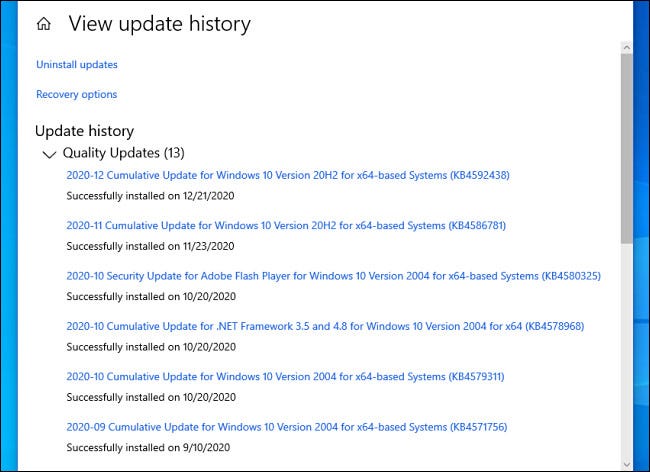
در چندین دسته، یک لینک وجود دارد که توضیحات بیشتری برای آن بروزرسانی می دهد، که زمانی که روی آن کلیک می کنید یک صفحه مرورگر باز می شود که شما می توانید صفحه مربوط به آن بروزرسانی را در صفحه وب سایت پشتیبانی مایکروسافت مشاهده کنید.
پس از بررسی بروزرسانی های انجام شده صفحه Settings را ببندید.
نحوه دیدن لیست بروزرسانی های نصب شده از طریق Control Panel
شما همچنین می توانید از طریق Control Panel بروزرسانی هایی که در ویندوز 10 نصب شده است را مشاهده نمایید. برای انجام اینکار، Control Panel را باز کرده و به Programs و سپس به Programs and Features بروید، سپس روی View installed updates کلیک کنید.
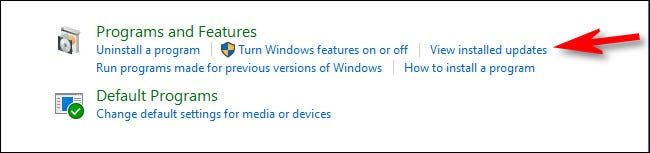
در اینجا هر بروزرسانی که در ویندوز نصب شده است را مشاهده می کنید. لیست را می توان با کلیک کردن روی هر سر ستون مرتب کرد.
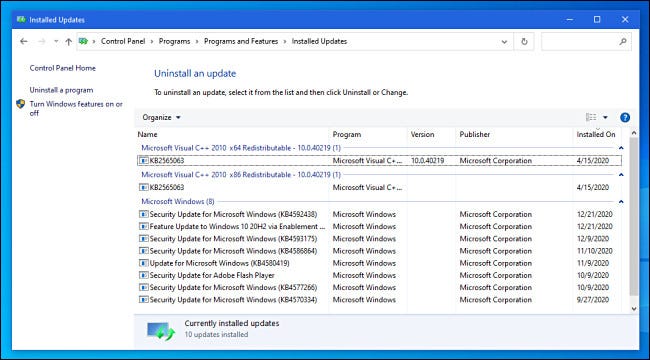
پس از بررسی و پایان کار، صفحه Control Panel را ببندید. در هر صورت هر زمان که نیاز به چک کردن لیست بروزرسانی های نصب شده داشتید از دو روش بالا برای چک کردن آنها استفاده کنید.
لطفا نظر خودتان را برای ما ارسال کنید تا نقاط قوت و ضعف مطالب مشخص شده و در جهت بهبود کیفیت محتوای سایت بتوانیم قدم موثر تری برداریم .